RAPiD Designサポートページ(iCAD SX版)
サポートページ内を検索
よくあるご質問
メカニカル標準部品ライブラリー(メイン機能)
iCAD SX上にモデルがインポートできない
事前確認事項
iCAD SXとRAPiD Designを起動している状態で、以下3点ご確認ください。
iCAD SXでサブウィンドウは開いてない
iCAD SXで新規図面を開いてインポートしても同現象が起きる
どの型番でも同現象が起きる
iCAD SXライセンス形態による対応方法が異なります。
対応方法 Case1:ローカルライセンスを利用している場合
1RAPiD Design、iCAD SXの順で終了してください。
2手順に沿って、SDK+ランタイムライセンスの削除を実施してください。
- 1.以下のURLにアクセスし、SDK+ランタイムライセンス削除ツールをダウンロード
- 2.iCAD SXを終了
- 3.SDK+ランタイムライセンス削除ツールを実行
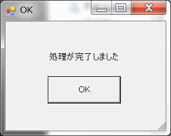
※ SDK+ランタイムライセンスが削除できた場合、上記のメッセージウインドウが表示されます
3以下手順に沿って、「.NET連携」の再設定を実施してください。
- 1.スタートメニューから「すべてのプログラム」 > 「iCAD SX」 > 「iCAD SX環境設定ツール」 > 「.NET連携セットアップ」をクリック
- 2.「.NET連携を有効にする」のチェックボックスをOFFにして「OK」ボタンをクリック
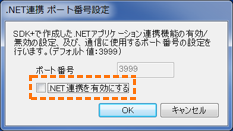
- 3.スタートメニューから「すべてのプログラム」 > 「iCAD SX」 > 「iCAD SX環境設定ツール」 > 「.NET連携セットアップ」をクリック
- 4.「.NET連携を有効にする」のチェックボックスをONにして「OK」ボタンをクリック
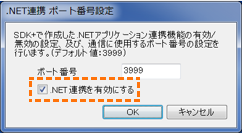
4PCの再起動を行い、iCAD SX、RAPiD Designを順に起動してください。
対応方法 Case2:ネットワークライセンスを利用している場合
1RAPiD Design、iCAD SXの順で終了してください。
2スタートメニュー > iCAD SX > iCAD SXライセンスツール > 製品タイプ登録をクリックしてください。
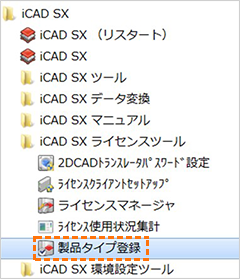
3製品タイプ登録画面上で、SDK+ランタイムライセンスを外して「登録」ボタンをクリックしてください。
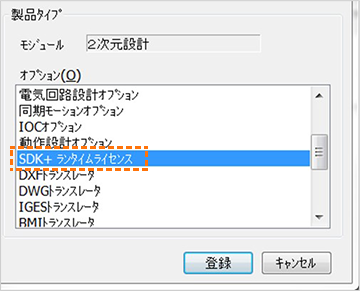
4PCの再起動を行い、iCAD SX、RAPiD Designの順で起動してください。
よくあるご質問
- 「インストールに失敗しました」と表示された
- 「ログイン処理に失敗しました」と表示された
- 「iCAD SXを起動してから実行してください」と表示されRAPiD Designが起動しない
- 「iCAD SXが完全に起動してから(図面ウインドウが表示されてから)、RAPiD Designを起動してください。」と表示された
- 「型番設定ファイルのデータが読み取れません」と表示された
- プレス・プラ金型部品や、エレクトロニクス部品は対応しているか?
- RAPiD Designのバージョンを確認する方法は
- iCAD SXをバージョンアップしたらRAPiD Designを更新する必要があるか
- 複数端末でRAPiD Designモデルの利用はできるか
- 「モデルファイルのダウンロードに失敗しました。インターネットに接続されていない可能性があります。」と表示された
- ねじの表現
- アルミフレームの追加工が選択できない
- 「RAPiD Designで生成した部品でないため、操作できません。」というメッセージが表示された
- 同じ部品を異なるサイズで利用する場合はどのようにすれば良いか
- 材料情報も付与されているか
- 「型番設定ファイルのデータが読み取れません」と表示された
- RAPiD Designでインポートしたモデルに不具合があった
- 複数端末でRAPiD Designモデルの利用はできるか
- アセンブリファイル上のCADモデルでも、仕様・寸法の変更ができるか
- 追加工の寸法について
- iCAD SX上にモデルがインポートできない
- 「インポートに失敗しました。WindowsユーザIDにスペース(空白)や全角文字を含まないIDで実行…」と表示された
- 「検索DB登録が行えません」と表示された
- 「モデルファイルのダウンロードに失敗しました。インターネットに接続されていない可能性があります。」と表示された
- icdファイルの保存先は指定できるか、icdファイルは消しても問題ないか
- 「型番設定ファイルのデータが読み取れません」と表示された
- RAPiD Designでインポートしたモデルに不具合があった
- 規格外の状態でもファイルを保存したい
- 任意の位置で固定したまま置き換えすることができるか
- ねじの表現
- ねじ穴を山径から谷径に変更したい
- インポートしたモデルのicdファイルを保存しないようにしたい
- RAPiD Designでインポートしたモデルに不具合があった
- モデルを移動後に「選択部品と置き換え」をしても、最初にインポートした場所に配置されてしまう
- パーツ・アセンブリファイルはどのように保存されるか
- アセンブリファイル上のCADモデルでも、仕様・寸法の変更ができるか
- 材料情報も付与されているか
- 材質設定をOFFにしたい
- インポート時にモデルの色を指定できるか
- インポートしたモデルに比重情報を自動入力できるか
- 「検索DB登録が行えません」と表示された
- 一括見積でアップロードされる情報とはどのような情報か
- 「meviyフォルダの設定」で指定したプロジェクト名はどこで使われるのか
- 一括見積の画面からmeviyの画面に遷移する際に開かれるブラウザを変更できるか
- 見積リスト画面にデフォルトで表示される加工方法と材質の設定をしたい
- 正式見積でCADデータに反映されるパーツ付加情報は何があるか
- 「見積リストに表示するパーツがありません。以下のいずれかの可能性があります。」と表示された
- 一括見積ボタン押下して見積失敗になったあと、meviy型番を見積リストへ反映させたい
- 正式見積後に形状を変更して再見積もりしたい
- 「ファイルのアップロードに失敗しました」と表示されmeviyでファイルの読み込みに失敗する
- meviyで型番取得済みのモデルの情報も見積リストに表示させたい
- CADデータのパーツ付加情報に正式見積(型番、価格、納期)を反映する際、既存の項目を残せるか
- CADデータのパーツ付加情報に正式見積(型番、価格、納期)を反映する際、商品名を任意の名称にしたい
RAPiD Design全般
各機能の使い方